Colocar enlace a una imagen
Colocar enlace a imagen
En este tutorial vamos a colocar un enlace/link a una imagen en JPG o PNG que nos lleve a una URL. Vamos a utilizar Adobe Photoshop CC; el proceso es rápido y sencillo. (También funciona con versiones más antiguas de Photoshop)
Es un proceso bastante sencillo que de seguro te será de mucha utilidad.
Paso a paso con la herramienta de sector
Vamos a dirigirnos a la herramienta de recortar, y dentro de la misma, seleccionaremos la opción “herramienta sector”.
Luego dibujaremos un recuadro sobre nuestro botón, el cual contendrá el enlace.
A continuación, daremos click derecho al mismo y seleccionaremos “modificar opciones del sector”
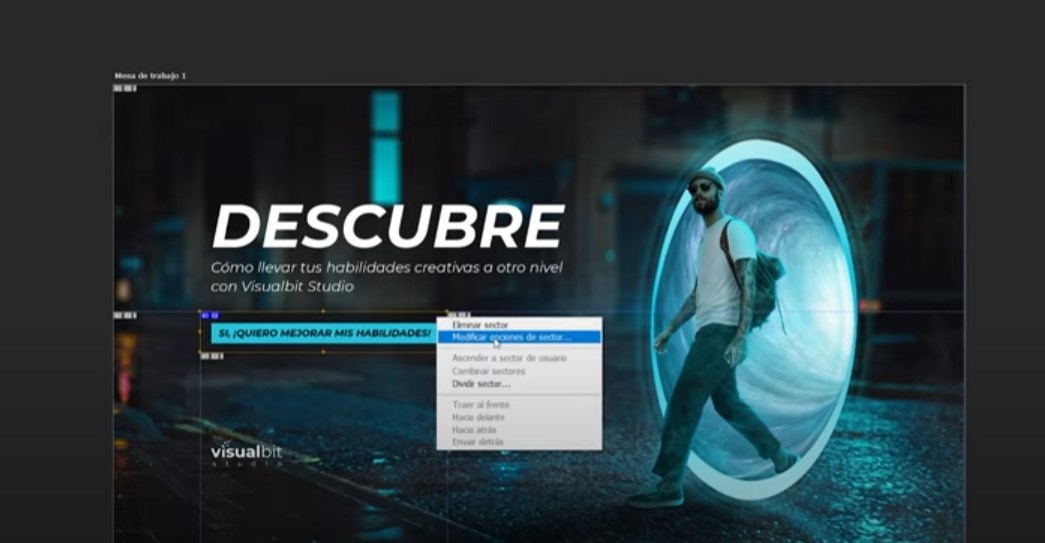
Una vez abierto, colocaremos el nombre y la URL, la cual será la página a la que nos llevará este enlace.
En la parte de “destino” podríamos colocar lo siguiente: “_blank”, de esta forma, nos abrirá el enlace en una nueva ventana.
El resto de las opciones no es necesario rellenarlas.
Guardar el enlace
Luego de generar el enlace, nos dirigiremos a Archivo > Exportar > Guardar para Web (heredado)
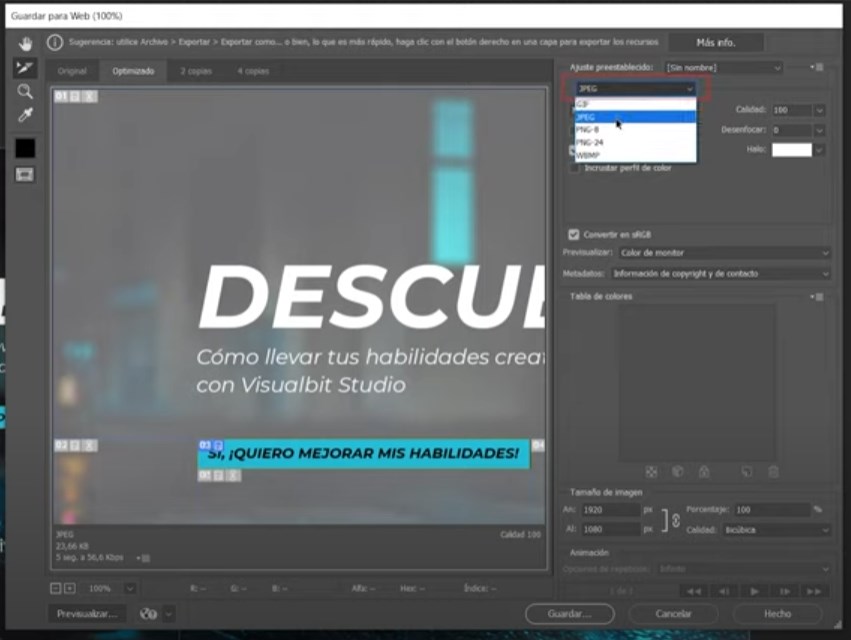
- Primero seleccionaremos el formato, puede ser o JPEG o PNG.
- El tamaño, que en este caso seleccionaremos “Máxima”.
- En la parte inferior izquierda podremos ver el peso de cada parte que conforma a la imagen.
- Si dejamos sostenido Alt + Scroll Wheel (rueda del mouse) nos podremos alejar un poco de la imagen para ver cómo está dividida la misma, la cual posteriormente, el programa las reunirá a todas en un HTML.
- Por último, daremos click en guardar.
Aquí es muy importante seleccionar el formato en HTML e imágenes
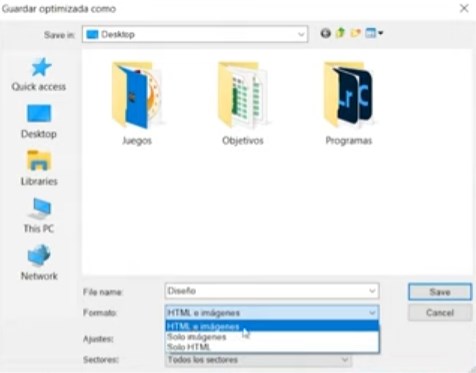
Y luego, lo guardamos donde nosotros queramos con el nombre deseado.
Vamos a revisarlo, donde lo hayamos guardado se nos habrá generado el HTML y una carpeta que se llama Images.
Si revisamos la carpeta, veremos todas las imágenes que componen el diseño.
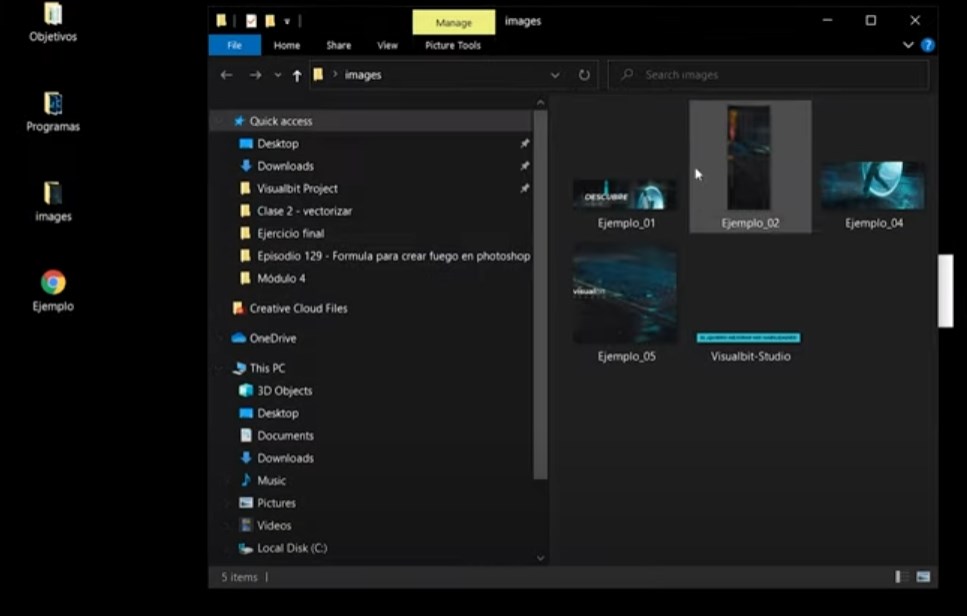
Y si le damos doble click al HTML, nos dirigirá (con nuestro navegador web predeterminado), a la imagen.
Si vamos al botón y le damos click, nos abrirá la página enlazada al mismo, en una nueva ventana.
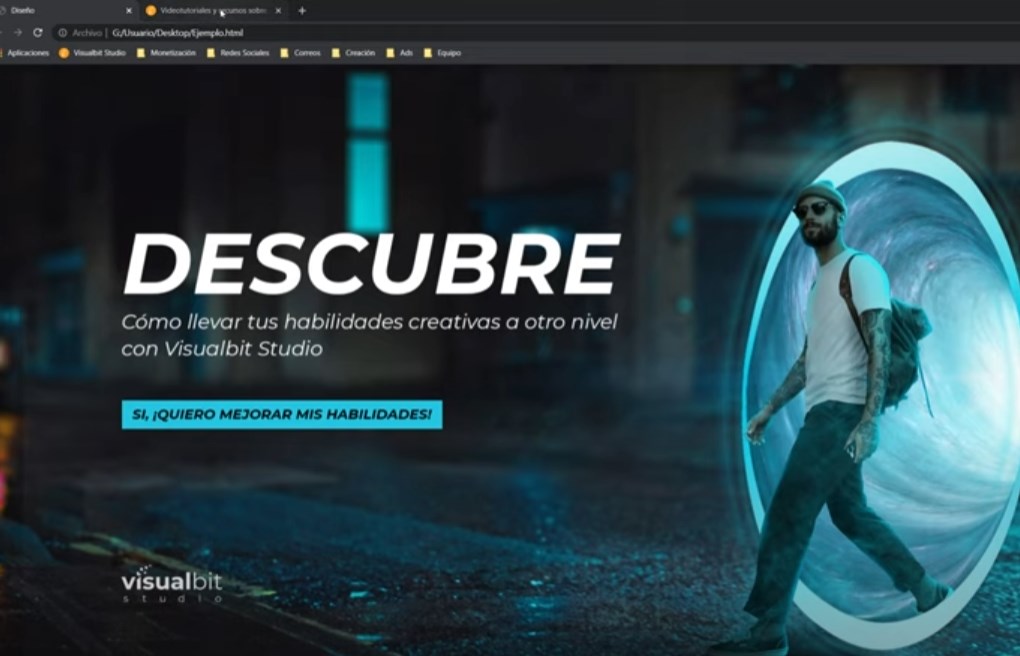
¡Y listo! Es un proceso bastante sencillo.
Luego puedes tomar el enlace y la carpeta con las imágenes y utilizar tu gestor de contenidos para tus páginas web y colocarlo donde y como tú quieras.
Espero que te haya gustado este tutorial para crear letras con un efecto 3d con Illustrator. Recuerda que puedes seguirme en el canal de YouTube y en las redes sociales, así mismo puedes compartir este tutorial con quien tú quieras, eso me ayudará a ayudar a más creativos.
Suscribirse a YouTube – https://www.youtube.com/c/VisualbitStudio
Facebook – https://www.facebook.com/visualbitstudio
Instagram – https://www.instagram.com/visualbitstudio/
Twitter – https://twitter.com/VisualbitStudio
Que tengas un gran día.
You may also like
Diseñar portada de Facebook
Enlaces útiles



